Як поставити пароль на браузер Mozilla Firefox
Одна з найбільш значущих програм на комп'ютері практично для кожного користувача - це браузер. І якщо, наприклад, одним обліковим записом змушені користуватися кілька користувачів, то вам цілком обгрунтовано може прийти ідея поставити пароль на свій браузер Mozilla Firefox. Сьогодні ми розглянемо, чи можливо здійснити це завдання, і якщо так, то як.
На жаль, розробники Mozilla не передбачили в своєму популярному веб-браузері можливості поставити на браузер пароль, тому в даній ситуації доведеться звернутися до сторонніх інструментів. В даному випадку здійснити задумане нам допоможе браузерні доповнення Master Password +.
установка доповнення
Перш за все, нам потрібно встановити додаток Master Password + для Firefox. Ви можете як відразу перейти на сторінку завантаження доповнення за посиланням в кінці статті, так і вийти на нього самостійно. Для цього в правому верхньому куті Firefox натисніть на кнопку меню браузера і в відобразиться віконці пройдіть до розділу «Додатки».
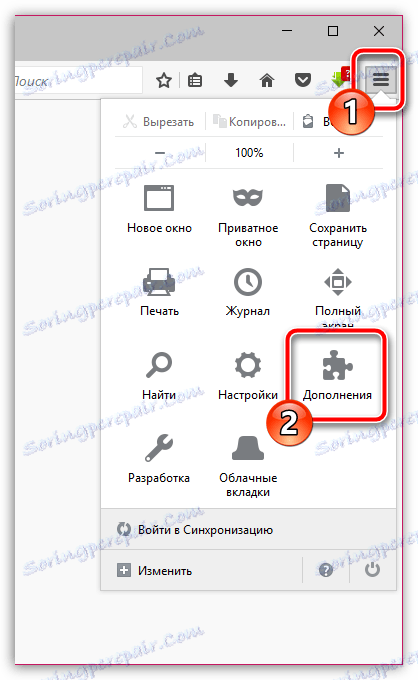
На лівій панелі переконайтеся, що у вас відкрита вкладка «Розширення», а в правому верхньому куті браузера введіть найменування шуканого розширення (Master Password +). Клацніть по клавіші Enter, щоб почати пошук в магазині.

Перший же відобразився результат пошуку - потрібне нам додаток, яке і необхідно додати в браузер натисненням кнопки «Встановити».
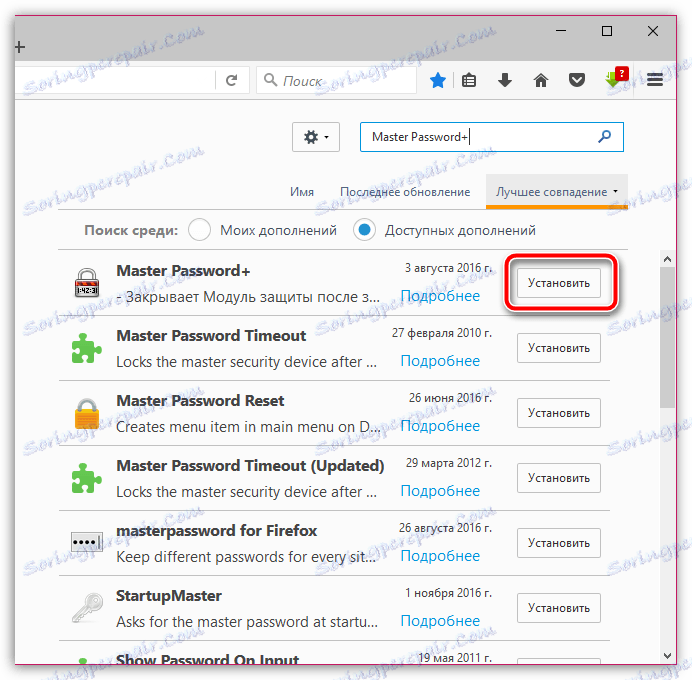
Для завершення установки вам буде потрібно виконати перезапуск браузера. Зробити це ви зможете невідкладно, погодившись з пропозицією, або ж виконати перезапуск в будь-який зручний час, просто закривши Firefox, а потім запустивши його знову.
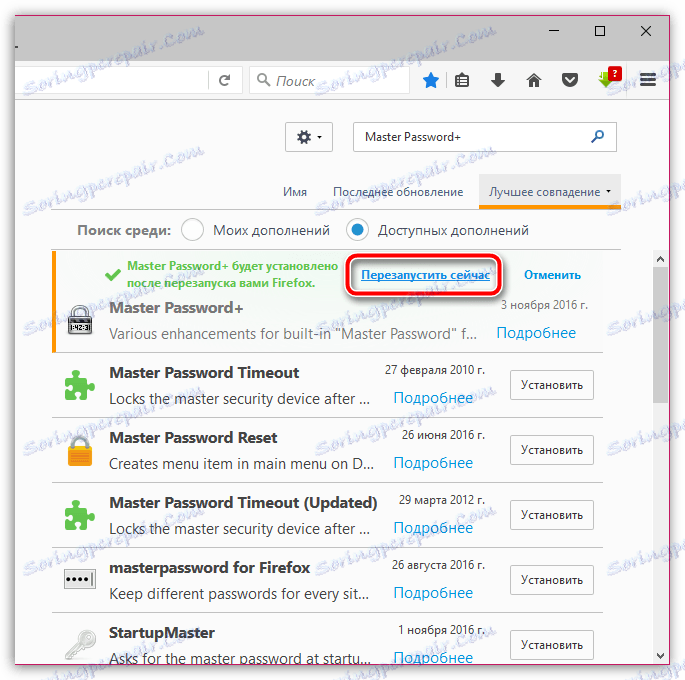
Установка пароля для Mozilla Firefox
Коли розширення Master Password + встановлено в браузер, можна переходити безпосередньо до установки пароля для Firefox.
Для цього клацаємо по кнопці меню браузера і проходимо до розділу «Налаштування».
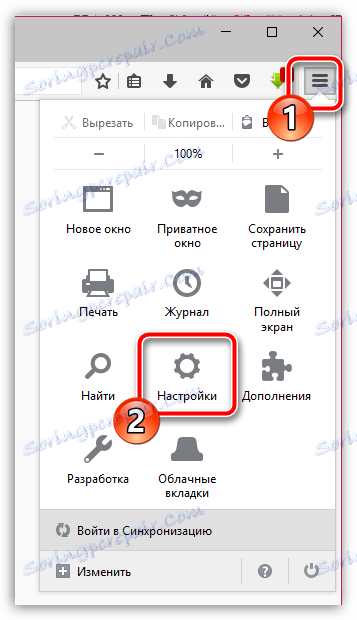
На лівій панелі відкриваємо вкладку «Захист». У центральній області ставимо галочку біля пункту «Використовувати майстер-пароль».
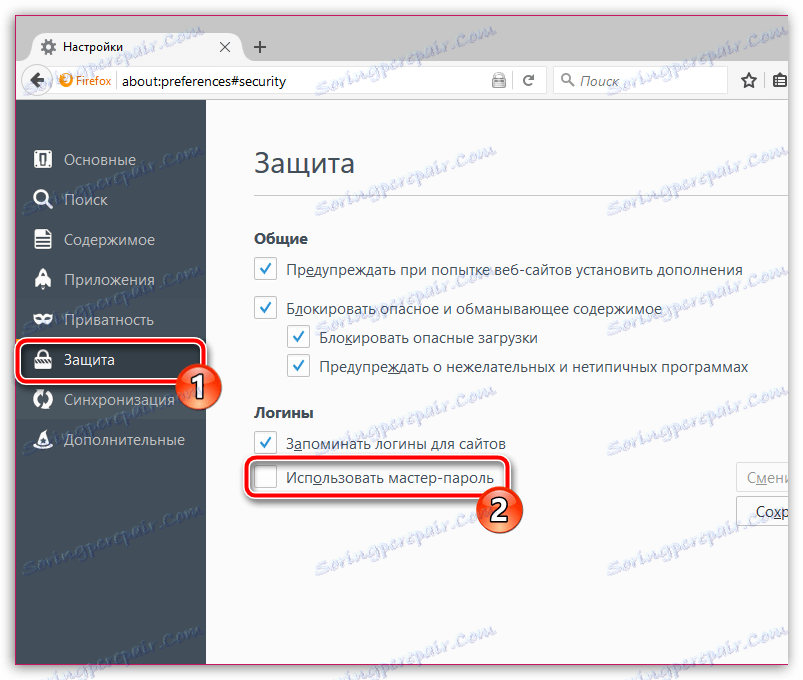
Як тільки ви поставите галочку, на екрані відобразиться вікно, в якому вам двічі потрібно вказати майстер-пароль.
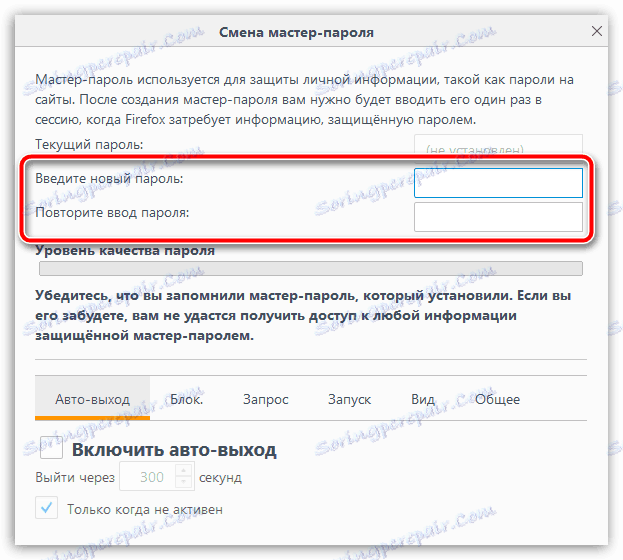
Натисніть Enter. Система повідомить про те, що пароль був успішно змінений.

Тепер перейдемо безпосередньо до налаштування доповнення. Для цього знову переходимо в меню управління доповненнями, відкриваємо вкладку «Розширення» і близько Master Password + натискаємо кнопку «Налаштування».
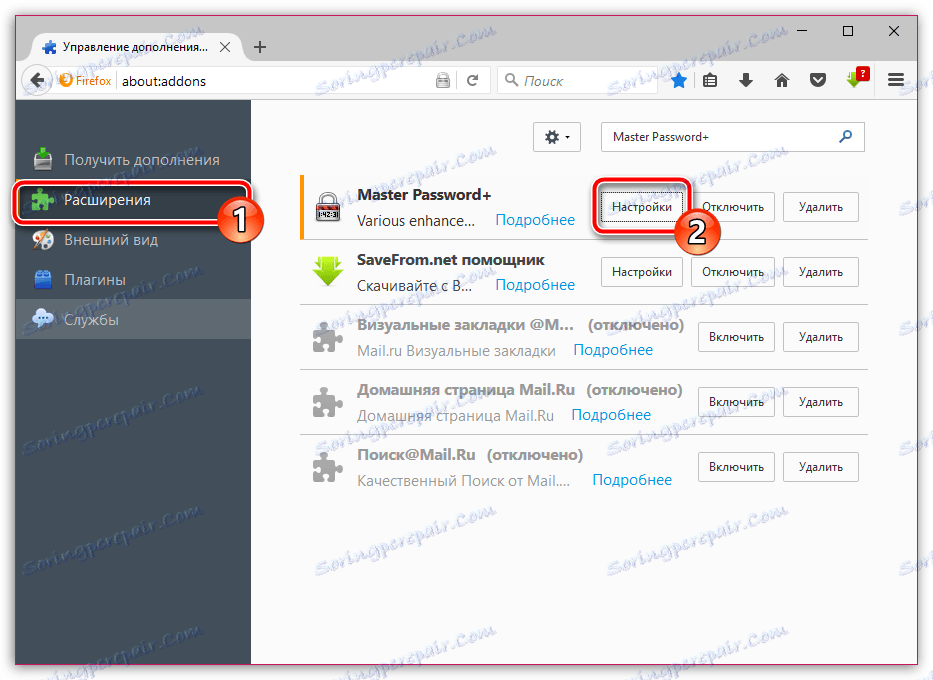
Тут виробляється тонка настройка доповнення та його дій, спрямованих по відношенню до браузеру. Розглянемо найбільш значущі:
1. Вкладка «Авто-вихід», пункт «Включити авто-вихід». Призначивши час простою браузера в секундах, Firefox буде автоматично закриватися.
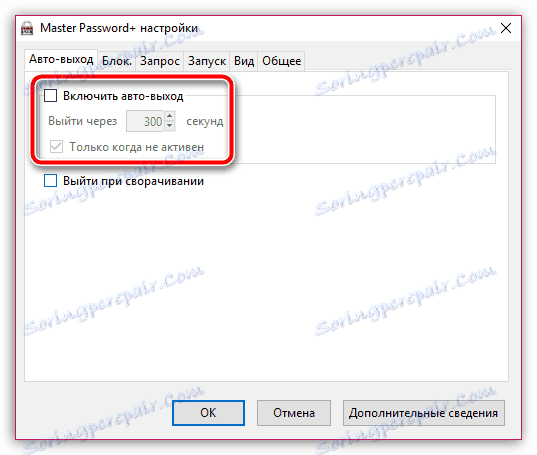
2. Вкладка «Блокування», пункт «Включити авто-блокування». Задавши час простою в секундах, браузер буде автоматично блокуватися, і для відновлення доступу вам потрібно виконати введення пароля.

3. Вкладка «Запуск», пункт «Запитувати пароль при запуску». Виконуючи запуск браузера, вам буде потрібно ввести пароль, щоб мати можливість виконувати з ним подальшу роботу. При необхідності, ви зможете налаштувати, щоб при скасуванні введення пароля Firefox автоматично закривався.

4. Вкладка «Загальні», пункт «Захистити настройки». Поставивши галочку біля даного пункту, доповнення буде додатково запитувати пароль при спробі входу в настройки.

Перевіримо роботу доповнення. Для цього закриваємо браузер і пробуємо запустити його знову. На екрані відображається вікно введення пароля. Поки пароль вказано не буде, вікно браузера ми так і не побачимо.

Як бачите, з використанням доповнення Master Password + ми легко встановили пароль на Mozilla Firefox. З цього моменту ви можете бути повністю впевнені, що ваш браузер буде надійно захищена, і ніхто, крім вас, більше не зможе ним скористатися.